Taken verplaatsen tussen lijsten
Taken verplaatsen naar een andere lijst in Windows:
-
Zorg ervoor dat de contextmenu's zijn ingeschakeld in instellingen.
-
Shift + Klik om de gewenste taken te selecteren.
-
Klik met de rechtermuisknop om het contextmenu te openen en selecteer taken verplaatsen naar....
-
Kies de lijst waarnaar u taken wilt verplaatsen.
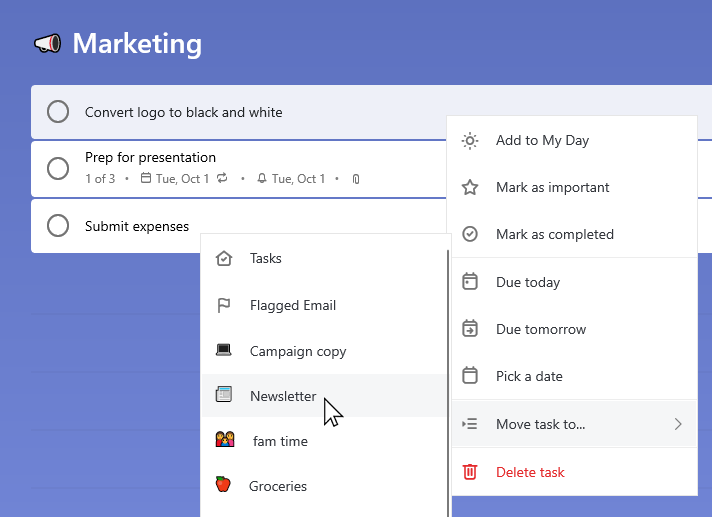
Voor Android drukt u lang op een taak om de bewerkingsmodus in te voeren. U kunt meerdere taken selecteren door erop te tikken of op de drie puntjes in de rechterbovenhoek te tikken om de optie Alles selecterente openen. Als u op de drie puntjes in de rechterbovenhoek tikt, ziet u ook de optie voor het verplaatsen van de geselecteerde taken. Wanneer u verplaatsenhebt geselecteerd, kunt u de lijst selecteren waarnaar de taken worden verplaatst.
In iOS tikt u op de drie puntjes in de rechterbovenhoek om lijst optieste openen. Tik op bewerken, selecteer de gewenste taken en tik op verplaatsen. U hebt de optie om de lijst te selecteren waarnaar de taken worden verplaatst.
Een taak binnen een lijst verplaatsen
U kunt een taak in een lijst verplaatsen door deze te slepen en neer te zetten. Selecteer de taak en houd deze ingedrukt en sleep deze naar de nieuwe positie in de lijst. Vervolgens laat u de app los om deze op de juiste plaats neer te zetten.
U kunt de positie van een taak niet wijzigen wanneer sorteren is toegepast. Als u een taak wilt verplaatsen, verwijdert u de huidige sorteeroptie en verplaatst u vervolgens handmatig de taak in de lijst.










